Навигация
Сравнительный анализ программ верстки детской продукции
2. Сравнительный анализ программ верстки детской продукции
2.1 Возможности программы Adobe Page Maker 6.52
Adobe Page Maker представляет собой систему компьютерной верстки, пользующуюся широкой популярностью в сфере допечатной подготовки. С помощью Page Maker можно создавать макеты практически любой сложности, используя готовый текстовый и графический материал, а также используя собственные возможности программы.
Page Maker был разработан фирмой Aldus в 1984 году и впоследствии выкуплен фирмой Adobe. С тех пор программа не претерпела значительных изменений, поэтому интерфейс и функциональные возможности Aldus Page Maker 5 и Adobe Page Maker 6.52 очень похожи. Многие фирмы (в основном те, которые пользуются лицензионным программным обеспечением) до сих пор успешно используют старые версии Page Maker. Это обусловлено высокой надежностью и простотой работы с этим пакетом.
Adobe Page Maker 6.52 – настольная издательская система, имеет свои достоинства и недостатки.
К достоинствам относятся:
Использование слоев. Одно из преимуществ Page Maker – это возможность использовать слои, которая позволит создавать несколько документов в одном (удобная возможность создавать многоязычные документы. Также возможность добавлять рабочие заметки, ускорить печать, размещая графику на отдельном слое).
Импорт графики. Page Maker поддерживает большое количество ключевых форматов графических файлов. Page Maker позволяет импортировать такие форматы: AutoCAD DXF, CGM, Corel Draw и фильмы Quick Time. Кроме того, благодаря способности пакета Page Maker применять к битовым картам фильтры Photoshop, а также Page Maker превосходит в обработке растровых изображений.
Работа с текстом. Page Maker имеет простой текстовый редактор, которых позволяет пользователям работать с текстом в отдельном окне, где они могут настроить размер и шрифт текста, чтобы улучшить его читаемость без изменений действующих атрибутов текста макета. Пакет Page Maker обладает широкими возможностями редактирования текста, например, позволяет выполнять поиск и замену цвета, оттенка, горизонтального масштабирования, интерлиньяжа и размера трекинга текста. Page Maker допускает импорт электронных таблиц Microsoft Excel и исходных текстов HTML, а также можно в него без проблем поместить любой текст.
Совместимость с другими программами и публикация Web. В Page Maker 6.52 возможности программы по подготовке издания в сети Web расширены, палитра гипертекстовых ссылок хорошо продумана.
Page Maker содержит простую команду экспорта в формат PDF (этот универсальный формат был разработан в 1993 году фирмой Adobe System для электронного распространения документов. Универсальность формата состоит в том, что созданные в различных программах публикации можно сохранить в этом формате и просматривать на разных компьютерах с помощью бесплатно распространяемой программы Acrobat Reader. В принципе, в формате PDF можно сохранить любой документ, созданный в любой программе, которая позволяет сохранить все перекрестные ссылки в пределах документа.
Простота использования. Совместимость с другими приложениями (Adobe Illustrator, Photoshop, Corel Draw и Word), являющимися необходимыми в процессе допечатной подготовки. Удобный интерфейс, простота освоения рабочего пространства.
К недостаткам относятся:
Выравнивание текста. Возможность вертикального выравнивания текста Page Maker по базовой сетке довольно трудоемка.
Работа с таблицами. В программе Page Maker имеется отдельная утилита для редактирования таблиц (Table Editor), но она не интегрирована в главную программу и требует экспортирования таблиц в виде графического объекта, что затрудняет работу с ним. Однако благодаря возможности встраивания в публикацию Page Maker объекта Word проблема помещения таблиц решается вполне успешно.
Прежде чем начать работу с программой Page Maker, необходимо инсталлировать ее на жесткий диск. Процесс инсталляции автоматизирован и достаточно прост, очень важно иметь представление о том, какие компоненты понадобятся наверняка, а какие можно не устанавливать, т. к. редко используемые приложения будут занимать часть дискового пространства совершенно напрасно. В состав пакета входит целый набор приложений и утилит, направленных на решение задач конкретного типа.
После запуска программы установки с дистрибутивного диска будет открыта первое диалоговое окно мастера установки, в котором следует щелкнуть по кнопке Next.
Следующим будет открыто окно, в котором можно выбрать язык, используемый в дальнейшем (выбор ограничен тремя разновидностями английского). В данном окне также следует щелкнуть по кнопке Next.
В следующие диалоговое окно Мастера установки Page Maker позволяет выбрать папку, куда будет установлен Page Maker, и выбрать один из трех вариантов установки: типичную (Typical), компактную (Compact) и заказную (Custom).
Чтобы изменить папку, в которую требуется установить Page Maker, следует щелкнуть по кнопке Browse и в диалоговом окне Choose Directory указать нужный путь.
Для того чтобы просмотреть список устанавливаемых компонентов, следует выбрать тип установки Custom. Этот вариант является наиболее предпочтительным, так как дает возможность устанавливать все необходимые компоненты и сократить требуемый объем дискового пространства. В случае выбора данного типа установки после щелка по кнопке Next будет открыто диалоговое окно Select Components, в котором можно выбрать устанавливаемые компоненты.
Рядом с названием каждого компонента указывается объем, занимаемый им на диске, а в нижней части диалогового окна отображается общий объем, доступный на диске (Space Available), и текущий объем, занимаемый устанавливаемыми компонентами Page Maker (Space Required).
Фильтры импорта рекомендуется устанавливать все, так как они могут оказаться нужными в будущем и занимают незначительный объем на диске.
Рекомендуется также выполнить установку программы Adobe Type Manager (АТМ), потому что данная утилита необходима для работы со шрифтами Type 1.
После выбора всех необходимых компонентов нужно щелкнуть по кнопке Next, и Мастер установки выполнит инсталляцию Page Maker на жесткий диск. В дальнейшем при необходимости установить какой-либо из компонентов следует снова выполнить все описанные выше шаги и в диалоговом окне выбора компонентов указать нужный компонент.
Adobe Page Maker‑это пакет специальных программ для создания публикаций. Он активно используется в книгопечатании, печатании газет, журналов, брошюр и печатной рекламы.
Я выбрал эту тему, чтобы получше познакомиться с этой программой.
После запуска Page Maker выводит на экране рабочий стол. На рабочем столе расположены основные палитры Page Maker:
Палитра инструментов – содержит все необходимые для работы инструменты рисования и редактирования;
Палитра Стилей – при запуске содержит базовый набор стилей, который в дальнейшем можно свободно изменять и редактировать;
Управляющая палитра – служит для форматирования текста и управляет объектами: масштабирования, позиционирование и вращение.
Кроме палитры Инструментов, можно отобразить пять основных (Стили, Цвета, Шаблоны, Слои и Гиперсвязи) и две дополнительные плавающие палитры (Библиотека и Сценарии). Палитры выполнены в виде миниатюрных окон, их можно располагать на экране по собственному усмотрению, объединять в группы (это позволяет экономить рабочее пространство), просто перетаскивая палитры за заголовки. Палитра Page Maker представлена на рисунке 2.1.
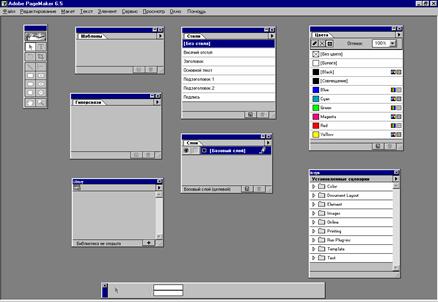
Рисунок 2.1 – Палитры инструментов Page Maker
Чтобы быстро показать или скрыть нужную палитру, используются следующие сочетания клавиш:
Управляющая палитра – Ctrl +’;
Стили – Ctrl +B;
Цвета – Ctrl +J;
Шаблоны – Shift+Ctrl+8;
Слои – Ctrl +8;
Гиперсвязи – Ctrl +9.
Чтобы показать или скрыть палитру Инструментов, необходимо выполнить команду меню Окно\Спрятать инструменты, а дополнительные палитры Библиотеки и Сценарии – команду меню Окно\Дополнительные палитры\Библиотека / Сценарии.
Палитра Инструментов содержит все инструменты, которыми приходиться пользоваться в процессе верстки. Для того чтобы выбрать тот или иной инструмент, нужно щелкнуть по его пиктограмме на палитре Инструментов. Все инструменты Page Maker 6.52 описываются ниже, и дается краткое описание выполняемых ими функций.
Палитра инструмент – краткое описание:
Стрелка – используется для выделения, перемещения и масштабирования текстовых и графических объектов;
Текст – используется для вывода и редактирования текста;
Обрезка – применяется для обрезки изображений;
Вращение – применяется для вращения текстовых блоков и изображений;
Линия – служит для рисования линий;
Перпендикуляр – позволяет рисовать строго вертикальные и горизонтальные линии;
Прямоугольный фрейм – используется для рисования прямоугольных фреймов;
Овальный фрейм – используется для рисования круглых или овальных фреймов;
Многоугольный фрейм – применяется для создания многоугольных фреймов;
Прямоугольник – служит для рисования квадратов и прямоугольников;
Овал – применяется для рисования кругов и эллипсов;
Многоугольник – предназначен для рисования многоугольников;
Рука – используется для прокрутки изображения, а также для просмотра и тестирования гиперсвязей;
Масштаб – используется для изменения масштаба отображения.
В верхней части рабочего окна расположена строка меню, Содержащая десять основных пунктов:
Файл – данный пункт меню содержит все команды, имеющие отношение к операциям создания, открытия, сохранения, помещения текста и графики в публикацию, печати, а также настройки рабочей области программы, команда выхода из Page Maker и список последних открытых документов;
Редактирование – этот пункт меню содержит команды, предназначенные для отмены последнего действия, работы с буфером обмена, а также для перехода между режимами верстки и текстового редактора;
Макет – предоставляет возможность управления страницами публикации, а также настройки колонок и режима их заполнения текстом;
Текст – предназначен для определения всех параметров текста: гарнитуры, кегля, начертания символов, интерлиньяжа, настройки параметров абзаца, а также стилей публикации;
Элемент – содержит команды, необходимые для работы с графическими элементами:
– задание цвета и типа заливки и контура объектов, параметры многоугольников,
– информация о связанных объектах и др.;
Сервис – данный пункт содержит команды, позволяющие организовывать работу с многостраничными публикациями, а также предоставляет доступ к Дополнениям Page Maker;
Просмотр – содержит команды управления отображением публикации, рабочего окна Page Maker, масштабом и вспомогательными элементами (направляющими, линейками и полос прогона);
Окно – данный пункт меню содержит команды, позволяющие скрывать и показывать все палитры Page Maker и переключаться между несколькими открытыми документами;
Помощь – пункт меню содержит справку, список клавиатурных сокращений и пункт «О программе Page Maker».
Похожие работы
... проще шрифтовое оформление и чем крупнее буквы — тем легче ребенку читать, потому что утомление у дошкольника наступает уже на пятой минуте чтения. II СРАВНИТЕЛЬНЫЙ АНАЛИЗ ПРОГРАММ ВЕРСТКИ ДЕТСКОЙ ПЕЧАТНОЙ ПРОДУКЦИИ 2.1 Обзор функциональных особенностей программы верстки Adobe Page Maker Программа Page Maker – это великолепное программное средство подготовки документов профессионального ...
... . Существует также ряд послепечатных технологических операций, применяемых только при растровой печати, он включает штамповое высекание, вакуумное формование и тиснение. Глава IV. Методика обучения книжной иллюстрации старших школьников на уроках компьютерной графики 4.1 Эстетическое воспитание ребенка средствами компьютерной графики Ребенок входит в жизнь распахнутый к принятию красоты. ...
... и другие дефекты которые приводят к браку всей продукции. Поэтому, следует тщательно относится к процессу подготовки печати тиража. 4. ПОСЛЕПЕЧАТНЫЕ ПРОЦЕССЫ. ОТДЕЛКА ОТПЕЧАТАННОЙ ПРОДУКЦИИ Выбор переплета При изготовлении переплетной крышки использован декоративный материал. В соответствии с основным назначением переплета – предохранять блок от повреждения при пользовании продукции - ...
... , принимающими участие в педагогическом процессе (образование, наука, культура). Качественно новая информационная ситуация сложилась в последние годы, заставила детскую журналистику заново осознать свои возможности, сильные и слабые стороны, точнее определить специфику. Становление и развитие современной детской газетно-журнальной прессы происходило в последние годы последнего 10-летия ХХ века. В ...
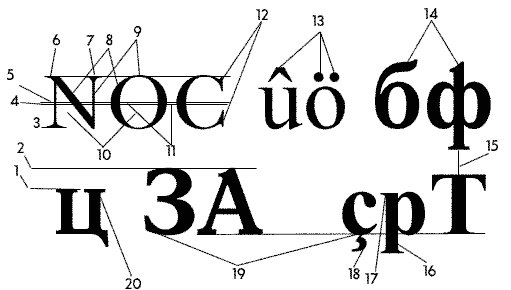
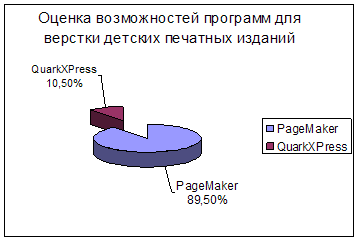

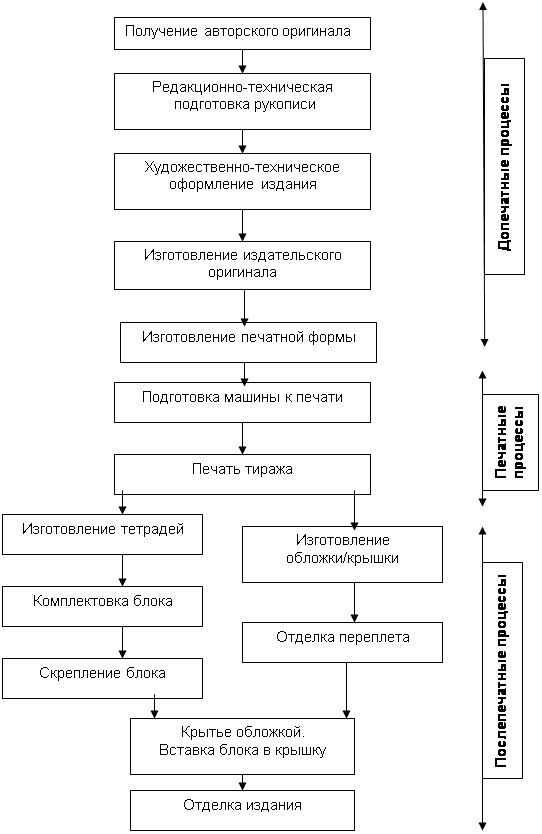
0 комментариев